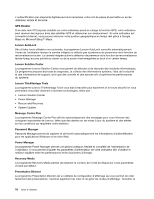Lenovo ThinkPad T430 (English) User Guide - Page 37
Remarque, Rescue and Recovery, SimpleTap, System Update
 |
View all Lenovo ThinkPad T430 manuals
Add to My Manuals
Save this manual to your list of manuals |
Page 37 highlights
programme Presentation Director contient des modes de présentation prédéfinis par défaut. Vous pouvez les appliquer à votre présentation sans avoir à définir un nouveau mode. Pour appliquer un mode de présentation, vous pouvez également utiliser la combinaison de touches Fn + F7. Remarque : Le système d'exploitation Windows 7 ne prend pas en charge le programme Presentation Director, car il gère les affichages externes à la place. Rescue and Recovery Le programme Rescue and Recovery désigne une solution de récupération automatique permettant de réaliser un diagnostic des incidents de l'ordinateur, d'obtenir de l'aide et de rétablir le fonctionnement de l'ordinateur en cas de panne du système, et ce, même si vous ne parvenez pas à démarrer le système d'exploitation Windows. SimpleTap Le programme SimpleTap vous propose une solution rapide pour personnaliser certains paramètres de base de l'ordinateur, par exemple couper le son des haut-parleurs, régler le volume, verrouiller le système d'exploitation, lancer un programme, ouvrir une page Web, ouvrir un fichier, etc. Vous pouvez également utiliser le programme SimpleTap pour accéder au Lenovo App Shop et y télécharger différentes applications. Pour démarrer rapidement le programme SimpleTap, procédez comme suit : • Cliquez sur le point de lancement de SimpleTap rouge sur le bureau. Le point de lancement rouge est disponible sur le bureau une fois que vous avez lancé le programme SimpleTap pour la première fois. • Appuyez sur le bouton noir situé sur le clavier (en regard des boutons de réglage du volume). Remarque : Le programme SimpleTap est uniquement disponible sur certains modèles livrés avec le système d'exploitation Windows 7 préinstallé. Si le programme SimpleTap n'est pas préinstallé sur votre modèle Windows 7, vous pouvez le télécharger à l'adresse suivante : http://www.lenovo.com/support. System Update Le programme System Update permet de garder à jour le logiciel installé sur votre ordinateur en téléchargeant et en installant des progiciels (applications ThinkVantage, pilotes de périphérique, mises à jour UEFI BIOS et autres applications tierces). Chapitre 1. Présentation du produit 19